Desde o surgimento do teclado, a realização de diversas tarefas de escrita tornou-se muito mais simples, como a inserção de caracteres alfabéticos e o controle de cálculos através das teclas numéricas. Adicionalmente, com o rápido desenvolvimento tecnológico, o teclado se integrou aos smartphones, ampliando ainda mais a sua acessibilidade. Atualmente, certas atividades são inviáveis sem a utilização do teclado. Portanto, para otimizar suas tarefas diárias, é crucial que você tenha um conhecimento profundo dos diferentes tipos de teclas presentes em um teclado de computador. Continue a leitura deste artigo para descobrir essas informações e as funcionalidades de cada tecla.
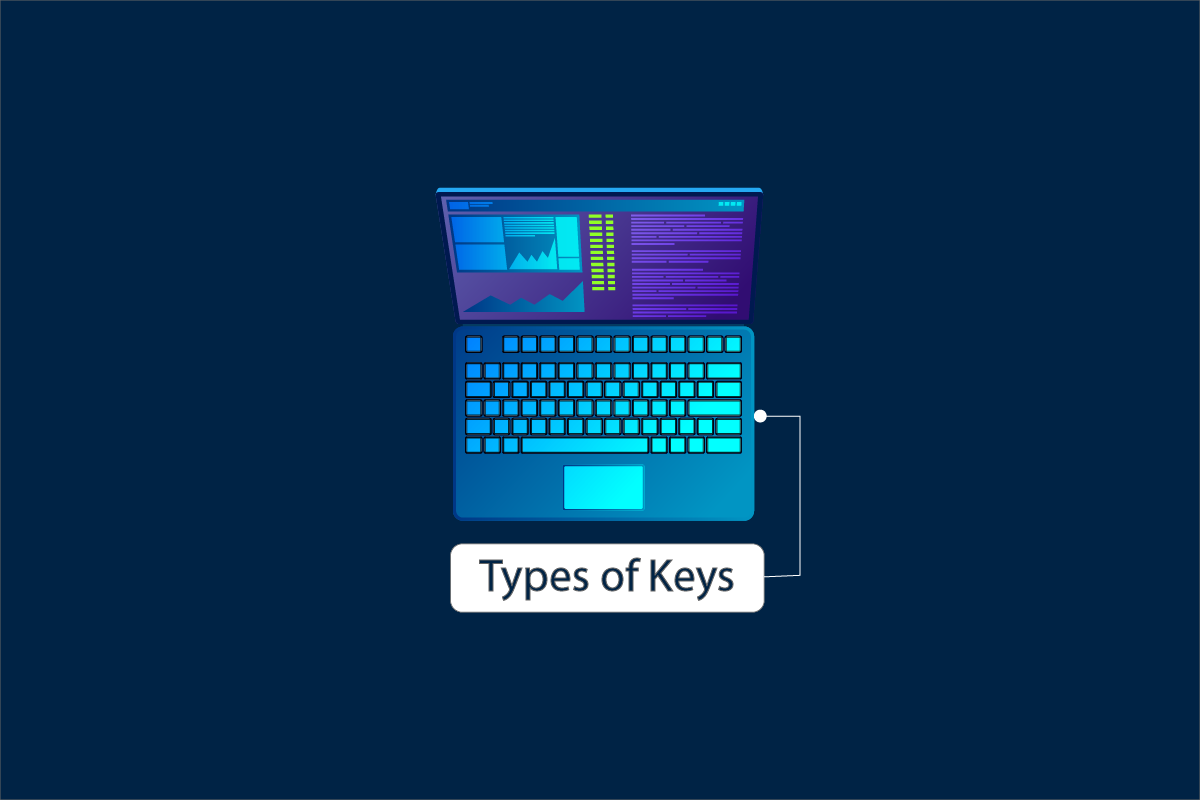
Classificação das Teclas em um Teclado de Computador
Ao observar um teclado de computador, seja ele de desktop ou laptop, você notará diferentes conjuntos de teclas com identificações específicas. Essas teclas são classificadas de acordo com as diversas funções que podem executar, permitindo ações específicas quando pressionadas. A classificação dessas teclas pode ser organizada da seguinte forma:
- Teclas Alfabéticas
- Teclas Numéricas
- Teclas de Pontuação
- Teclas Especiais
- Teclas Modificadoras
- Teclas de Função
- Teclas de Navegação
- Teclas de Alternância
Esses oito tipos de teclas permitem que você execute uma variedade de ações e utilize atalhos, aproveitando ao máximo o teclado. Vamos explorar cada um desses tipos em detalhes, juntamente com as suas respectivas funções, considerando o sistema operacional Windows.
Nota: As funções das teclas listadas abaixo são baseadas no sistema operacional Windows.
1. Teclas Alfabéticas

As teclas de A a Z, conhecidas como teclas alfabéticas, são consideradas as mais essenciais em um teclado.
- Existem 26 teclas alfabéticas em um teclado.
- A maioria dos teclados segue o padrão QWERTY, onde as teclas não estão dispostas em ordem alfabética.
- Essas teclas permitem digitar palavras, construir frases e parágrafos para textos, documentos e artigos, como este que você está lendo.
- Com o auxílio da tecla Shift, uma tecla modificadora, é possível alternar entre letras maiúsculas e minúsculas, obedecendo as regras gramaticais e de formatação na escrita.
2. Teclas Numéricas

As teclas numéricas estão localizadas em duas áreas distintas do teclado, cada uma com funções específicas. Em ambas as áreas, há 10 teclas, variando de 0 a 9.
Opção I: Teclas de Símbolos
As teclas numéricas situadas acima das teclas alfabéticas também funcionam como teclas de símbolos. Esses símbolos podem ser acessados utilizando a tecla Shift. A tabela a seguir mostra a correspondência entre cada tecla numérica e o símbolo que ela produz:
| Teclas numéricas | Símbolos correspondentes |
| 1 | ! |
| 2 | @ |
| 3 | # |
| 4 | $ |
| 5 | % |
| 6 | ^ |
| 7 | & |
| 8 | * |
| 9 | ( |
| 0 | ) |
Opção II: Teclado Numérico
Localizado na extremidade direita do teclado, o teclado numérico assemelha-se aos teclados de telefones. Ele opera em dois modos distintos:
-
Num Lock Ativado: As teclas de 1 a 0 produzem os dígitos correspondentes.
-
Num Lock Desativado: As teclas 7, 1, 9 e 3 funcionam como teclas de rolagem, enquanto 8, 2, 4 e 6 atuam como teclas de navegação.
| Teclas numéricas | Funções |
| 7 | Home |
| 1 | End |
| 9 | Page Up |
| 3 | Page Down |
| 8 | Seta para cima |
| 2 | Seta para baixo |
| 4 | Seta para a esquerda |
| 6 | Seta para a direita |
| 5 | 5 |
| 0 | Insert |
3. Teclas de Pontuação

As teclas de pontuação são igualmente importantes em um teclado de computador.
- Sinais de pontuação como vírgula (,), ponto final (.), ponto e vírgula (;), dois pontos (:), entre outros, estão presentes em todos os teclados.
- Essas teclas de pontuação podem gerar dois sinais distintos através da combinação com a tecla Shift.
- Elas são cruciais para pontuar corretamente um texto, assegurando a precisão gramatical e sintática.
4. Teclas Especiais
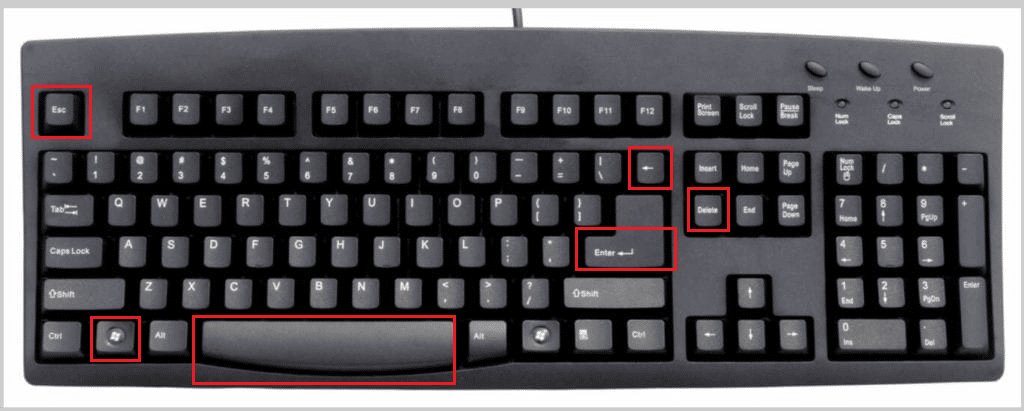
As teclas especiais em um teclado são utilizadas para realizar ações específicas em editores de texto. Algumas delas e suas respectivas funções estão listadas abaixo:
-
Barra de Espaço: Para adicionar espaços entre palavras, construindo frases.
-
Enter: Para mover o cursor para a próxima linha em um editor de texto.
-
Backspace: Para apagar caracteres e espaços antes do cursor.
-
Tecla Windows: Para abrir o Menu Iniciar e usar atalhos, como Windows + I para abrir as Configurações.
-
Escape (Esc): Para fechar janelas pop-up ou interromper programas em execução.
-
Delete: Para remover textos ou imagens selecionadas.
5. Teclas Modificadoras
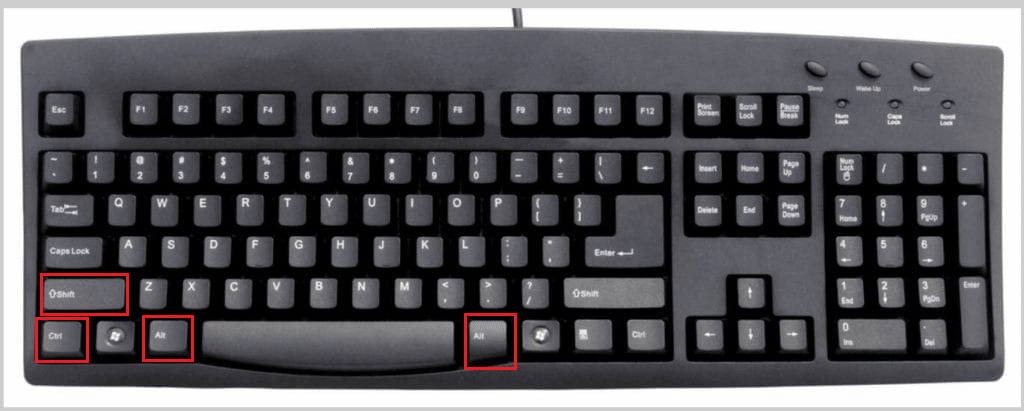
As teclas modificadoras são usadas para alterar temporariamente a função de outras teclas. Elas não possuem função própria e precisam ser combinadas com outras teclas para executar ações.
-
Shift: Para alternar entre letras maiúsculas e minúsculas ou entre dois sinais de pontuação diferentes em uma mesma tecla.
-
Control (Ctrl): Para abrir novas abas no navegador, criar pastas, abrir janelas de tarefas, entre outras ações.
-
Alt (Alternate): Para modificar a função de outras teclas pressionadas no teclado.
-
Alt Gr (Gráfico Alternativo): Para digitar caracteres especiais como ©, ā, æ, com o auxílio das teclas alfabéticas e outras teclas modificadoras.
6. Teclas de Função

As teclas de função iniciam com a letra F e estão localizadas na parte superior do teclado, numeradas de F1 a F12. Há também uma tecla de função adicional, Fn.
-
F1: Para abrir o menu de ajuda em aplicativos do Microsoft Office e navegadores como Microsoft Edge e Google Chrome.
-
F2: Para acessar funções de edição em arquivos no Windows Explorer, Microsoft Excel e outros programas.
-
F3: Para buscar arquivos e pastas no Explorador de Arquivos do Windows, e também em outros aplicativos. Shift + F3 permite realizar a busca em sentido inverso.
-
F4: Ctrl + F4 é usado para fechar abas em um navegador. Alt + F4 fecha a janela do navegador e desliga o PC com Windows.
-
F5: Para atualizar/recarregar uma aba em um navegador ou a pasta no Explorador de Arquivos.
-
F6: Para selecionar o endereço URL em um navegador e também para avançar para o próximo painel no PowerPoint.
-
F7: Para ativar o Caret Browsing, permitindo usar uma página da web sem mouse. Em editores de texto, ela auxilia na navegação pelas frases do documento.
-
F8: Para abrir a caixa de diálogo de macros com a tecla Alt.
-
F9: Para atualizar um documento no Microsoft Word e recalcular uma pasta de trabalho no Excel.
-
F10: Para ativar a barra de menus. Também ativa o menu de contexto quando usada com a tecla Shift.
-
F11: Para abrir o editor de script e o visual basic quando usada em combinação com as teclas Shift e Alt.
-
F12: Para abrir as Ferramentas do Desenvolvedor em navegadores como Google Chrome, Microsoft Edge, Mozilla Firefox, etc.
-
Fn: Para ajustar o brilho da tela, aumentar/diminuir o volume e outras ações quando combinada com as teclas de função F1 a F12.
7. Teclas de Navegação
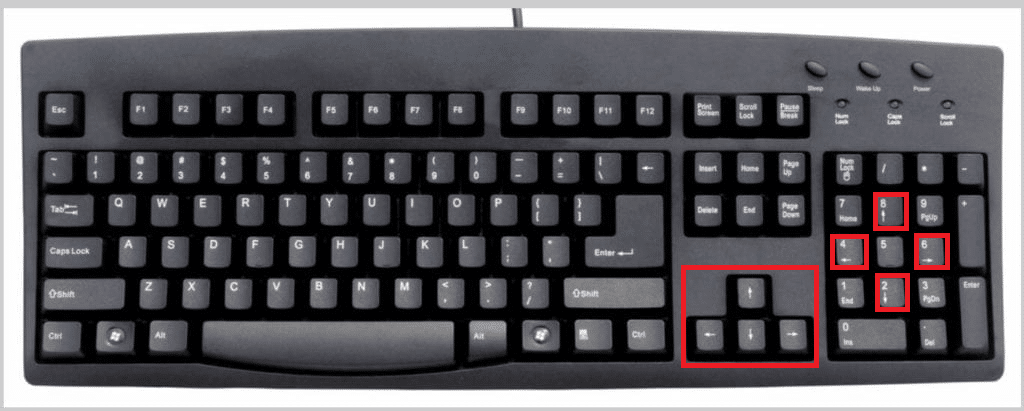
As teclas de navegação são essenciais em um teclado de computador, permitindo:
- Navegar por uma página da web ou um editor de texto linha por linha.
- Utilizar as teclas do teclado numérico 8, 4, 2 e 6 como teclas de navegação quando o Num Lock está desativado.
- Auxiliar em atividades como jogos e edição de vídeo.
8. Teclas de Alternância

As teclas de alternância modificam o comportamento de outras teclas enquanto estão ativas. Há três teclas desse tipo:
-
Caps Lock: Quando ativada, as teclas alfabéticas digitam letras maiúsculas; caso contrário, minúsculas.
-
Num Lock: Altera as ações das teclas numéricas do teclado, conforme explicado anteriormente.
-
Scroll Lock: Esta tecla está gradualmente desaparecendo dos teclados modernos. Embora não tenha uma função útil atualmente, quando presente, ela bloqueia a rolagem em uma página enquanto ativa.
***
Esperamos que este artigo tenha contribuído para o seu entendimento sobre os diferentes tipos de teclas em um teclado de computador. Se você tiver alguma dúvida ou sugestão, por favor, nos envie através da caixa de comentários abaixo.